Hvordan kontrolleres om regneark eller projektmappe er beskyttet i Excel?
Hvis du vil kontrollere, om et bestemt regneark eller projektmappe er beskyttet eller ikke i Excel, kan denne artikel hjælpe dig.
Kontroller, om regnearket er beskyttet med VBA-kode
Kontroller, om projektmappen er beskyttet med VBA-kode
Kontroller, om regnearket er beskyttet med VBA-kode
Følgende VBA-kode kan hjælpe dig med at kontrollere, hvilket regneark der er beskyttet eller ubeskyttet i den aktuelle projektmappe. Gør som følger.
1. Trykke andre + F11 taster samtidigt for at åbne Microsoft Visual Basic til applikationer vindue.
2. i Microsoft Visual Basic til applikationer vindue, skal du klikke på indsatte > Moduler. Og kopier og indsæt derefter nedenstående VBA-kode i kodevinduet.
VBA-kode: Kontroller, om regnearket er beskyttet eller ej
Sub GetProtectedSheets()
Dim sh As Worksheet
Dim xSaveSht As Worksheet
Dim xSaveToRg As Range
Dim xSaveToRg1 As Range
Dim xTxt As String
On Error Resume Next
xTxt = ActiveWindow.RangeSelection.Address
Set xSaveToRg = Application.InputBox("Please select a cell for saving the checking result:", "Kutools for Excel", xTxt, , , , , 8)
If xSaveToRg Is Nothing Then Exit Sub
If xSaveToRg.Worksheet.ProtectContents Then
If MsgBox("This worksheet is protected, would you like to create a new sheet to save the checking result?", vbInformation + vbYesNo, "Kutools for Excel") = vbYes Then
Set xSaveSht = ThisWorkbook.Worksheets.Add
Set xSaveToRg = xSaveSht.Cells(1)
Else
Exit Sub
End If
End If
Set xSaveToRg = xSaveToRg.Cells(1)
Set xSaveToRg1 = xSaveToRg.Offset(0, 1)
xSaveToRg.Value = "Protected worksheet"
xSaveToRg1.Value = "Unprotected worksheet"
Set xSaveToRg = xSaveToRg.Offset(1)
Set xSaveToRg1 = xSaveToRg1.Offset(1)
For Each sh In Worksheets
If sh.Name <> xSaveSht.Name Then
If sh.ProtectContents Then
xSaveToRg.Value = sh.Name
Set xSaveToRg = xSaveToRg.Offset(1)
Else
xSaveToRg1.Value = sh.Name
Set xSaveToRg1 = xSaveToRg1.Offset(1)
End If
End If
Next
End Sub3. Tryk på F5 nøgle for at køre koden, derefter a Kutools til Excel dialogboksen dukker op, skal du vælge en celle til at finde kontrolresultaterne og endelig klikke på OK .

Noter:
1. Hvis den celle, du valgte i et beskyttet regneark, en anden Kutools til Excel dialogboksen vises, skal du klikke på OK knappen gemmes kontrolresultatet i et nyt oprettet regneark.

2. Tværtimod, hvis den valgte celle er i et ubeskyttet regneark, vises kontrolresultatet straks i det valgte interval.
Du kan se kontrolresultatet som nedenstående skærmbillede:
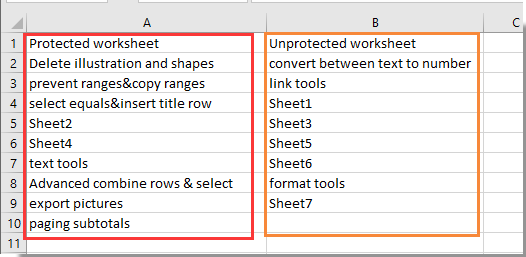
Kontroller, om projektmappen er beskyttet med VBA-kode
Du kan også kontrollere, om en aktiv projektmappe er beskyttet eller ikke med VBA-kode. Gør som følger.
1. Trykke andre + F11 taster samtidigt for at åbne Microsoft Visual Basic til applikationer vindue.
2. i Microsoft Visual Basic til applikationer vindue, skal du klikke på indsatte > Moduler. Og kopier og indsæt derefter nedenstående VBA-kode i kodevinduet.
VBA-kode: Kontroller, om projektmappen er beskyttet eller ej
Sub IsWorkbookProtected()
With ActiveWorkbook
If .ProtectWindows Or .ProtectStructure Then
MsgBox "This workbook is password protected"
Else
MsgBox "This workbook is not password protected"
End If
End With
End Sub3. Tryk på F5 nøgle for at køre koden.
Du får en af følgende dialogbokse baseret på din projektmappe.
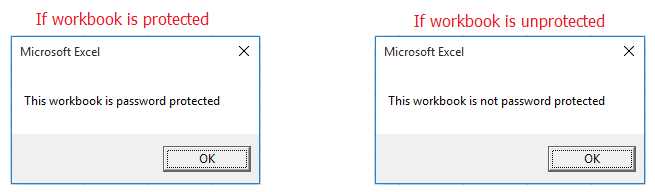
Du kan nemt beskytte eller fjerne beskyttelsen af flere regneark i en projektmappe på én gang i Excel:
Kutools til Excel's Beskyt regneark , Fjern beskyttelse af regneark hjælpeprogrammer kan hjælpe dig med let at beskytte eller fjerne beskyttelse af flere regneark i aktiv projektmappe på én gang i Excel. Se nedenstående skærmbillede:
Download den fulde funktion 30-dages gratis trail af Kutools til Excel nu!
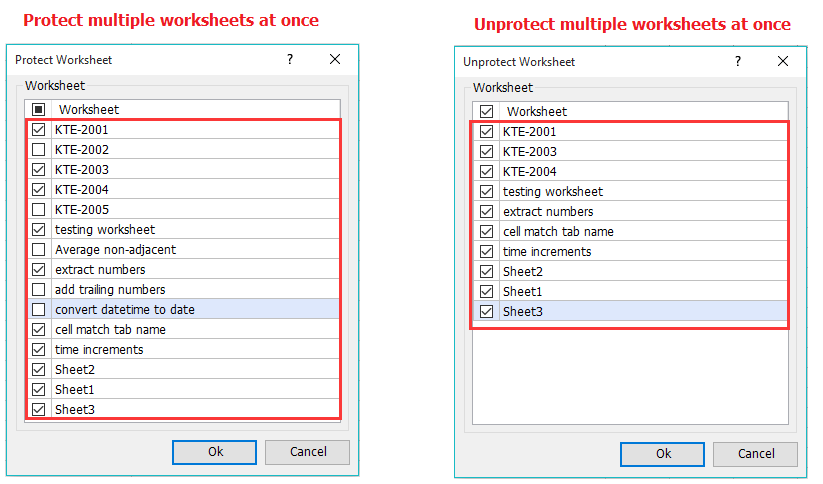
Bedste kontorproduktivitetsværktøjer
Overlad dine Excel-færdigheder med Kutools til Excel, og oplev effektivitet som aldrig før. Kutools til Excel tilbyder over 300 avancerede funktioner for at øge produktiviteten og spare tid. Klik her for at få den funktion, du har mest brug for...

Fanen Office bringer en grænseflade til et kontor med Office, og gør dit arbejde meget lettere
- Aktiver redigering og læsning af faner i Word, Excel, PowerPoint, Publisher, Access, Visio og Project.
- Åbn og opret flere dokumenter i nye faner i det samme vindue snarere end i nye vinduer.
- Øger din produktivitet med 50 % og reducerer hundredvis af museklik for dig hver dag!

